Ang mga format sa video nga kasagarang makita sa iOS device naglakip sa mosunod sa partikular: HEVC, AAC, H.264 (mga video sa iTunes store makita niining video format), .mp4, .mov, o .m4a. Kini ang mga format nga gisuportahan sa mga iPhone phone. Bisan pa, daghang magamit nga mga video ang kasagaran sa mga format sama sa .avi, flv (ie Flash video), .wmv (Windows Media Video) ug sa katapusan, pananglitan, DivX. Kasagaran, kini nga mga format dili madula sa mga aparato sa Apple.
Aron sa pagdula niini nga mga format, kini mao ang gikinahanglan nga sa kinabig niini nga mga video ngadto sa usa sa mga gisuportahan format. Kini makab-ot sa usa ka yano nga paagi pinaagi sa paggamit sa video conversion software. Ubos kita sa usa ka pagtan-aw sa tulo ka makapaikag nga iPhone converters.
iConv
iConv hinoon, kini mao ang direkta nga usa ka aplikasyon nga kamo mahimo lamang instalar sa imong Apple device. Gisuportahan nga mga format alang sa pagkakabig sa video gamit kini nga app naglakip, pananglitan, 3GP, FLV, MP4, MOV, MKV, MPG, AVI, MPEG. Usab sa niini nga kaso, kini mao ang posible nga sa kinabig video nga walay pagkawala sa ilang orihinal nga kalidad. Posible usab nga mapakunhod ang kalidad ug sa ingon makunhuran ang kinatibuk-ang gidak-on sa file.
Usa ka dako nga bentaha sa kini nga aplikasyon mao ang abilidad sa pag-convert sa mga video bisan kung wala’y koneksyon sa Internet, nga gikinahanglan sa kadaghanan sa kini nga mga aplikasyon. Dugang pa, mahimo usab nimo pilion ang pagsugod ug katapusan nga mga punto sa video kansang format gusto nimong i-convert. Human makabig ang video, mahimo usab nimong ipaambit ang katapusang file sa ubang mga aplikasyon. Ang disbentaha sa kini nga aplikasyon mao ang pipila nga mga gimbuhaton nga kinahanglan mapalit (pananglitan, aron ma-edit ang mga video o mabag-o sa pipila nga mga matang sa mga format).
Kini siguradong usa sa labing maayo nga mga app didto. Ang bentaha mao ang usa ka yano kaayo nga user interface, apan usab ang abilidad sa kinabig dili lamang sa mga video alang sa imong iPhone, apan usab sa mga dokumento (eg mga larawan ug PDF file), e-libro o audio files. Kini usab nagsuporta sa .MTS format itandi sa ubang mga aplikasyon.
MovaVi
Movavi Video Converter mao ang usa ka yano nga converter software nga nagsuporta sa pagkakabig sa mga video file sa SuperSpeed teknolohiya (ie pagkopya speed). Sa kaso sa kini nga software, mahimo nimong usbon ang mga format tali sa hangtod sa 180 nga mga klase, aron dali nga mapili ang format nga gisuportahan sa iPhone. Sa samang higayon, ang mga video gipreserbar sa ilang orihinal nga resolusyon.
Ang Movavi converter nasangkapan sa usa ka yano nga interface diin, sa una nga lakang, kinahanglan nimo nga i-drag ang gikinahanglan nga video file sa desktop sa programa. Sunod, gipili ang format sa output, pananglitan .mov. Ang katapusan nga lakang mao ang pagsugod sa pagkakabig sa "Convert" button. Sulod sa pipila ka segundos ngadto sa mga minuto (depende sa gidak-on sa file), ang video nakabig ngadto sa gusto nga format. Mahimo nimong i-convert kini ug i-play kini sa imong iPhone.
Ang Movavi converter usa ka software nga kinahanglan i-install sa imong kompyuter, ang usa ka bersyon sa Mac magamit usab. Bisan pa, ang pipila ka mga bahin gilakip lamang sa premium nga pakete, sama sa pagdugang sa kalidad sa video, pagdugang mga epekto o pag-apil sa mga file nga wala mawala ang kalidad. Ang sukaranan nga pagkakabig mahimo sa libre nga bersyon sa programa.
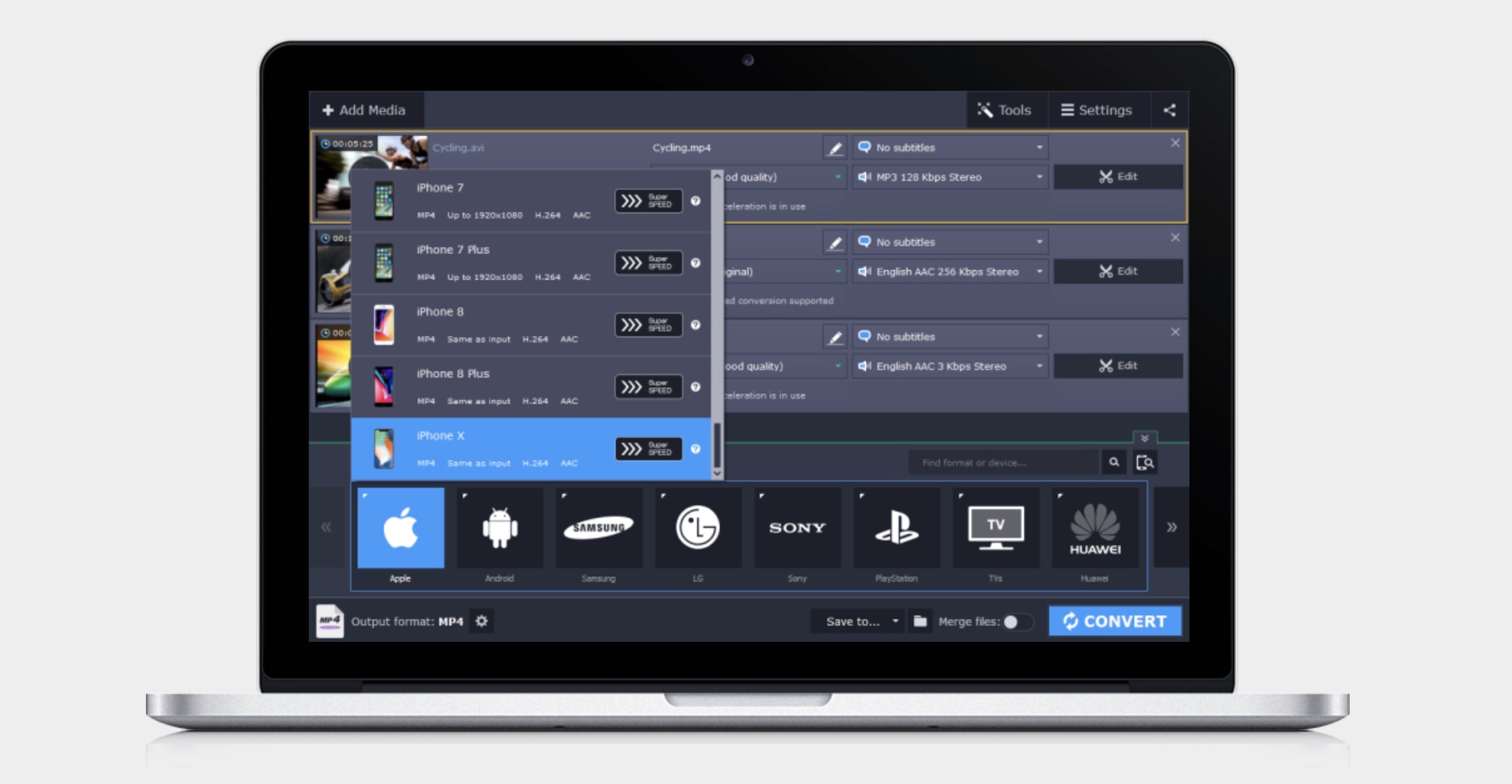
iSkysoft Video Converter Ultimate
Ang katapusan nga software nga among girekomenda mao ang iSkysoft Video Tigpabalhin, nga daling ma-download gikan sa app store. Kini nga software nagsuporta labaw pa sa 150 ka lain-laing mga format, lakip na ang MP4, MOV, AVI, FLV, WMV, M4V, MP3, WAV. Adunay usab ang kapilian sa pag-edit sa mga video salamat sa editor sa video nga bahin sa software. Mahimo kining ibalhin sa imong device.
Ang mga video mahimong isal-ot lang sa software pinaagi sa pag-klik sa "Add Files" ug pagpili sa video gikan sa imong device nga gusto nimong i-convert sa bag-ong format. Sa kategorya nga "Device", kinahanglan nimo nga pilion ang Apple isip imong default device, sa sunod nga subcategory mahimo nimong pilion ang eksaktong format ug eksaktong modelo sa device diin imong i-convert ang video (e.g. iPhone 8 Plus, ug uban pa). Pinaagi sa pag-klik sa "Convert" nga buton, ang mga file nakabig sa usa ka bag-ong format. Sunod, pinaagi sa pagklik sa "Transfer", bag-ong mga video mahimong ibalhin direkta ngadto sa iPhone device.
Bisan kung karon adunay daghang mga converter aron matabangan ka sa pag-convert sa mga video sa format nga imong gikinahanglan, hinungdanon gihapon nga mag-amping sa pagpili. Daghang mga converter adunay komplikado nga mga interface sa gumagamit o mga bahin nga dili magamit sa daghang mga ordinaryong tiggamit. Busa kon kamo kinahanglan nga dali nga kinabig sa imong .avi video alang sa imong iPhone device, lang sa pagpili sa usa ka yano ug epektibo nga software sama sa iSkysoft. Pananglitan, kung gusto nimong gamiton ang mga advanced function para sa pag-edit, mga epekto, ug uban pa, girekomenda namon ang pagpili, pananglitan, Movavi Video Converter. Makapili ka usab gikan sa desktop software o mga aplikasyon nga mahimong ma-install direkta sa imong Apple device.
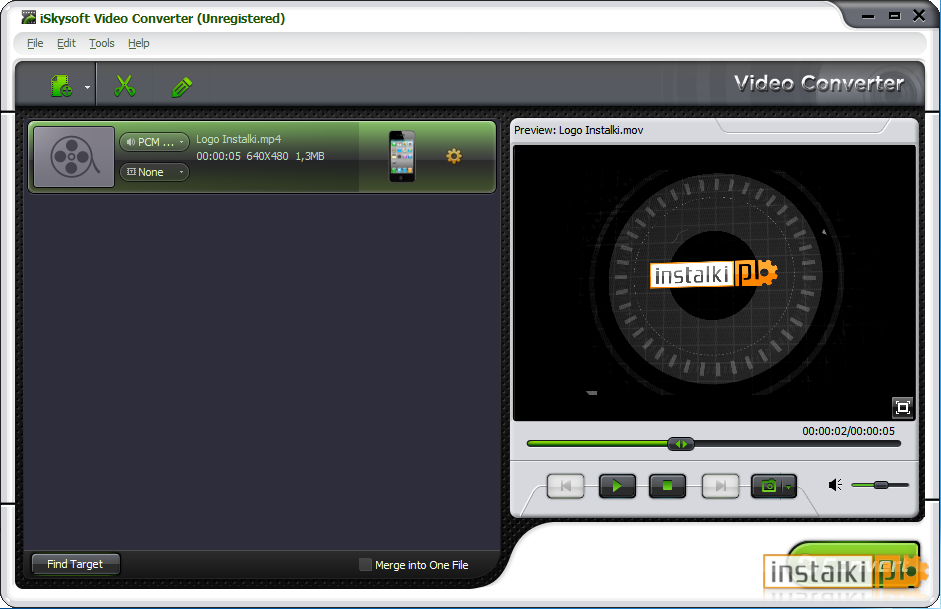
Ug dili ba kini mas sayon sa paggamit sa usa ka player nga play video files direkta nga walay pagkakabig? (Ace player, VLC, Infuse, ug uban pa)